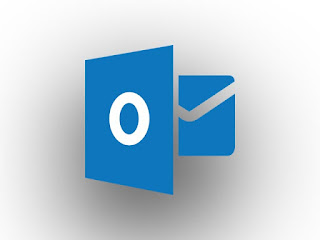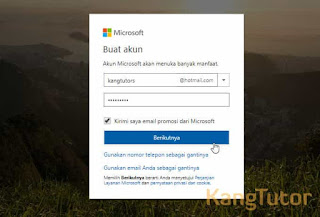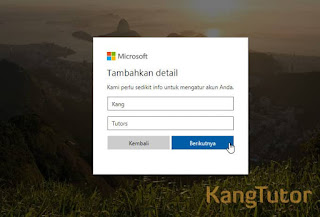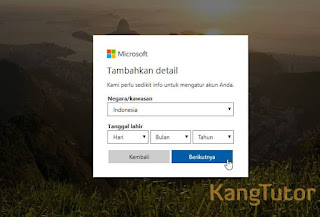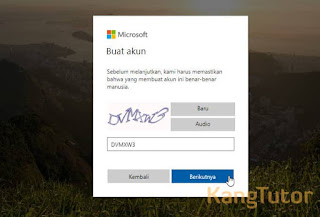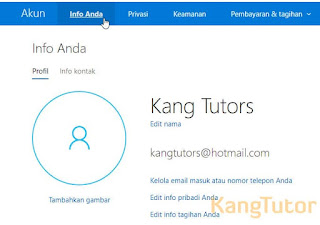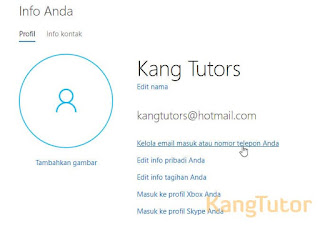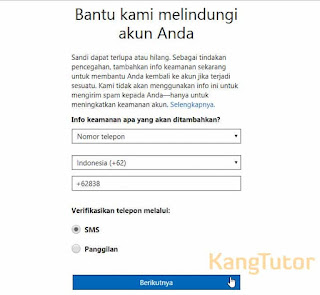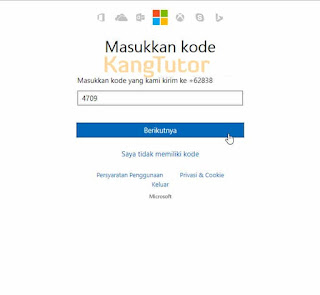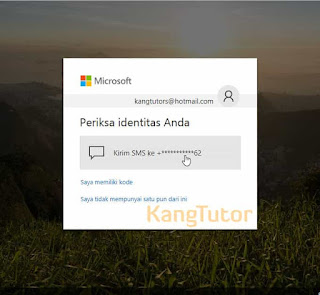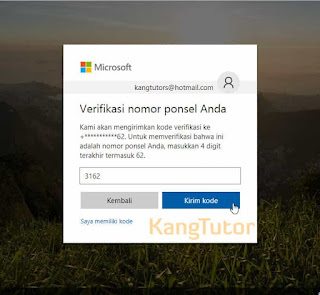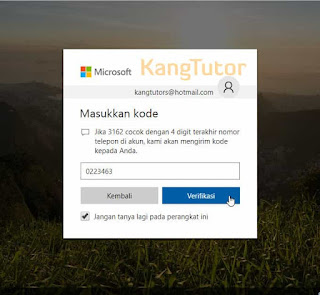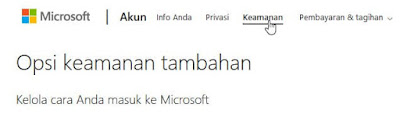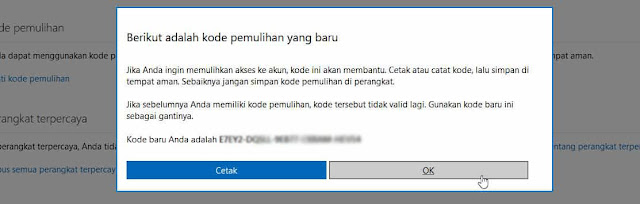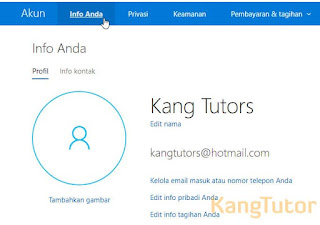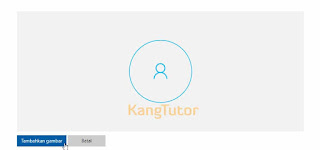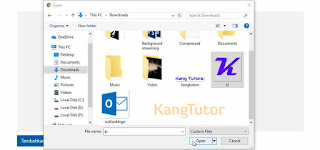Cara Membuat Email Microsoft bisa dilakukan dengan mudah. yang hanya kita butuhkan hanyalah nomor hp untuk memverifikasi akun Microsoft nantinya.
Selain nomor hp, kita juga dapat menggunakan akun email lainnya semisal Gmail dan Yahoo sebagai Email pemulihan pada saat Membuat Email Microsoft.
Tapi sebelum langsung membahas Cara Membuat Email Microsoft, saya akan memberikan sedikit informasi mengenai Apa dan Fungsi dari Email Microsoft sendiri.
Apa dan Fungsi Email Microsoft ?
Seperti namanya, Email Microsoft merupakan layanan surat menyurat elektronik yang di host oleh perusahaan Microsoft.
Microsoft merupakan sebuah perusahaan yang bergerak di bidang berbagai produk dan jasa terkait dengan komputer.
Contohnya seperti Operating System (OS), Software dan hardware yang mungkin saja saat ini sedang kita gunakan.
Fungsi Akun Email Microsoft biasanya digunakan untuk mengakses berbagai layanan yang disediakan oleh Microsoft Seperti Outlook.com, Skype, OneDrive, Office, Xbox, Windows, dan yang lainnya.
Email Microsoft juga tidak berbeda dengan Email gmail milik Google atau Yahoo dan Yandex.
Email Microsoft ini memiliki fungsi untuk surat menyurat, daftar Facebook, Twitter, Instagram, dan sosial Media lainnya.
Selain itu Akun Email Microsoft ini bisa kita gunakan untuk mendaftarkan Blog, Submit Sitemap Blog, dan Mengindeks Artikel ke Mesin pencari BING.
Jika Email google hanya bisa menggunakan gmail sebagai domain emailnya, Email Microsoft memiliki 3 domain yang bisa anda gunakan yaitu:
- outlook.co.id (untuk negara Indonesia)
- outlook.com
- hotmail.com
Setelah mengatahui Apa dan Fungsi dari Email ini, mari kita langsung ke Tutorial Cara Daftar Membuat Email Microsoft.
Cara Mendaftar Akun Microsoft
Pertama silahkan kunjungi link ini, signup.live.com
Kemudian masukan username dan password untuk akun email microsoft beserta domain emailnya, anda bisa meilih antara outlook.co.id, outlook.com, atau hotmail.com.
Jika anda ingin mendapatkan informasi seputar promosi produk microsoft centang kotak yang ada di sebelah tulisan Kirimi saya email Promosi dari Microsoft, jika tidak jangan centang kotak tersebut.
lalu klik Berikutnya.
Selanjutnya Masukan detail untuk informasi akun, masukan nama depan dan belakang anda.
Terus klik tombol Berikutnya.
Setelah itu silahkan isi tanggal, bulan dan tahun lahir anda.
Kemudian klik Berikutnya.
Selanjutnya anda akan di arahkan untuk menulis ulang kode Chaptca yang tertera disitu, silahkan tulis ulang kode tersebut.
Jika sudah klik tombol Berikutnya. untuk mengakhiri pendaftaran akun email Microsoft.
Selesai, sekarang anda bisa masuk ke email microsoft.
Lihat Juga :
Cara Membuat Email Gmail Terbaru (Lengkap)
Cara Membuat Email Yahoo Terbaru (Lengkap)
Cara Memverifikasi Email Microsoft
Sebenarnya tanpa melakukan proses verifikasi, anda sudah bisa menggunakan Email Microsoft.
Tetapi supaya tidak terjadi pencurian email, dan hal-hal yang kemungkinan bisa merugikan anda, saya sarankan supaya anda memverifikasi Email Microsoft.
Anda bisa menggunakan email lain seperti gmail, yahoo, yandex dan lain-lain untuk meverifikasi email microsoft anda.
Tapi pada tutorial ini saya akan Memverifikasi Akun Email Microsoft menggunakan nomor telepon.
Yang perlu diketahui ketika melakukan proses verifikasi adalah anda akan tidak hanya diminta memverifikasi akun microsoft, anda juga akan diminta untuk memverifikasi nomor yang anda gunakan adalah milik anda.
Untuk caranya silahkan ikuti langakah-langkahnya dibawah ini.
Masuk ke akun Microsoft anda, lalu klik menu Info Anda.
Silahkan pilih menu Kelola email masuk atau nomor telepon Anda.
Selanjutnya pada kolom Info keamanan apa yang anda tambahkan, pilih nomor telepon, untuk negara biarakan Indonesia.
Kemudian masukan nomor telepon anda di bawahnya dengan kode +62 contoh saya menggunakan nomor Axis maka saya akan memasukan nomor +628381234567.
Lalu anda bisa memilih melalui sms atau panggilan kode verifikasi dikirimkan ke nomor anda terus klik tombol Berikutnya.
Setelah anda mendapatkan kode verifikasi, silahkan masukan kode tersebut di kolom Masukan Kode kemudian klik tombol berikutnya.
Anda akan diminta sekali lagi untuk memverifikasi identitas anda menggunakan nomor telepon, jadi silahkan tekan kirim SMS ke (adalah nomor telepon anda).
Kemudian masukan 4 digit nomor terakhir anda, lalu klik kirim kode.
Setalah mendapatkan kode verifikasi nomor anda, masukan kode tersebut dan klik tombol Verifikasi untuk mengakhiri proses Verifikasi.
Selamat Anda telah selesai membuat email Microsoft dan telah Memverifikasi nya.
Menambahkan Kode Pemulihan
Untuk berjaga-jaga jika nomor hp yang anda gunakan untuk memverifikasi tadi hilang anda juga bisa meminta kode pemulihan.
Anda dapat menggunakan kode pemulihan ini jika kehilangan akses ke info keamanan.
Caranya pada posisi Email login, pilih menu Keamanan.
Kemudian gulir sampai tab Kode Pemulihan. Selanjutnya klik Siapkan kode pemulihan.
Setelah itu akan muncul box yang berisi kode pemulihan akun Microsoft anda.
Silahkan salin (Copy) kode tersebut lalu simpan di tempat yang aman misal komputer atau kontak hp anda.
Jika sudah klik Oke.
Cara Mengubah Photo Profil Email Microsoft
Setelah selesai membuat email Microsoft, mungkin anda ingin mengganti photo profil email anda.
Untuk caranya silahkan ikuti langkah-langkahnya di bawah ini.
Pada akun anda klik image Tambah foto.
Lalu klik tombol tambahkan gambar.
Kemudian silahkan pilih gambar dari komputer anda yang akan anda jadikan sebagai profil, terus klik Open.
Kalau sudah merasa Pas dengan gambarnya klik tombol Simpan.
Untuk sekedar informasi gambar harus memiliki resolusi setidaknya dari 300×300 px agar pas dan tidak terpotong.
Penutup
Semoga Cara Membuat Email Microsoft ini bermanfaat bagi kita semua, dan jika masih bingung denga Cara Membuat Email Microsoft jangan ragu untuk bertanya di kolom komentar.